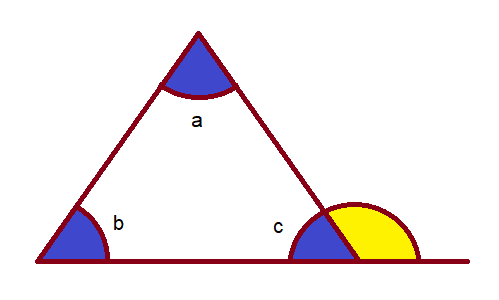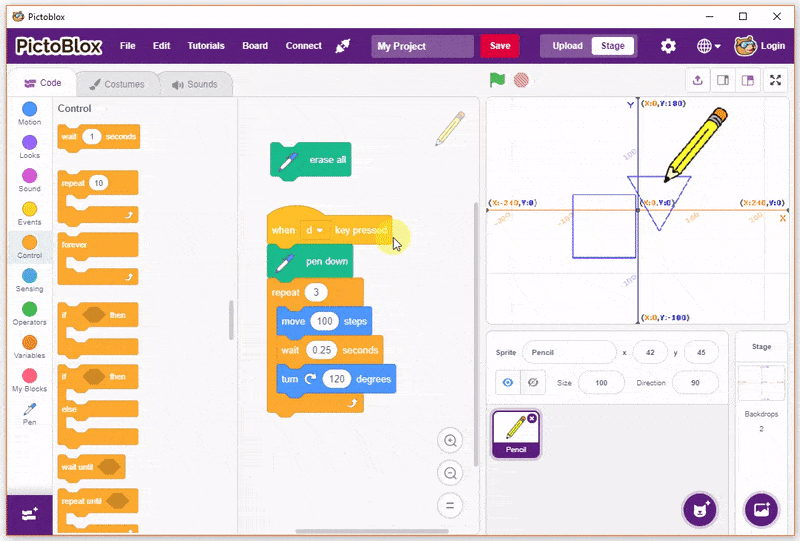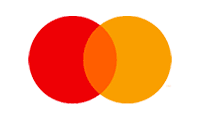¿Cómo dibujar un triángulo?
Ahora es el momento de aplicar este conocimiento (queremos retenerlo todo, ¿no?). escribirás un codigo para dibujar un triángulo en lugar de un cuadrado. Una cosa es segura: puedes dibujar un triángulo usando el mismo codigo que escribiste para dibujar un cuadrado; todo lo que debe hacer es realizar ciertos cambios aquí y allá.
Echemos un vistazo a los cambios que se realizarán. Un triángulo tiene tres lados en lugar de cuatro. Por lo tanto, debe repetir el bloque de pasos move () , el bloque de esperar () segundos y girar el bloque de grados ‘en el sentido de las agujas del reloj’ () tres veces, en lugar de cuatro, es decir, debe cambiar el número en el bloque de repetición a 3 .
Ahora viene el ángulo. No puedes dibujar un triángulo usando solo 90 ° (¡puedes intentarlo si quieres!). Hay diferentes formas de dibujar un triángulo, pero aquí nos ceñiremos a la más fácil, donde debe usar solo un valor para el ángulo. Para eso, necesitas un poco de matemáticas (¡un poquito, lo prometo!).
En geometría, una parte de las matemáticas, existe una relación entre el número de lados de una forma y sus ángulos (ángulos exteriores, para ser precisos).

El ángulo que se usó para dibujar para dibujar el cuadrado también fue el ángulo exterior. ¿Por qué nos preocupa? Esta es la razón :
Como puede ver en la imagen, la suma de los ángulos exterior e interior es de 180 ° porque forman una línea recta. De las diferentes formas, se puede distinguir por qué es necesario utilizar el ángulo exterior para dibujar, y no el ángulo interior.
Ahora, en un cuadrado, todos los lados son perpendiculares entre sí, es decir, los ángulos forman las esquinas de la mesa. Por lo tanto, son 90 °. Y por lo que aprendió anteriormente, puede ver que tanto el ángulo exterior como el interior son de 90 °. Por eso dibujar un cuadrado es muy fácil. Pero en el caso de un triángulo, este no es el caso. En la mayoría de los triángulos, los tres ángulos no son iguales. En un solo tipo, conocido como triángulo equilátero, todos los ángulos son iguales y equivalen a 60 °. Por lo tanto, el ángulo exterior de este triángulo se convierte en 120 °.
Pero, ¿y si alguien te pide que dibujes otra forma? Para eso, tenemos una fórmula muy simple, pequeña y dulce:

Dónde,
n = número de lados de la forma
Por lo tanto, para un triángulo:

Mientras escribe el guión en el bloque de grados de giro ‘en el sentido de las agujas del reloj’ () , en lugar de 90 , escribirá 120 .
A continuación se muestra el guión completo para hacer un triángulo:
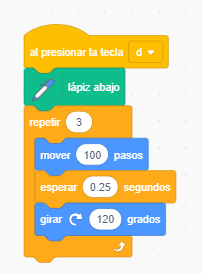
Ahora puede dibujar cualquier forma con el mismo codigo. Todo lo que necesita hacer es cambiar el número de lados, calcular el exterior usando la fórmula que acaba de aprender y usar este valor.
Guardar el código
Guardar su código es tan importante como cualquier otro paso al escribirlo. ¡Nadie quiere perder su arduo trabajo!
Siga los pasos a continuación para guardar su secuencia de comandos:
- Haga clic en la pestaña Archivo en la barra de herramientas.
- Luego, seleccione Guardar en el menú desplegable. Se abrirá una ventana emergente.
- En la ventana emergente que se abre, seleccione la carpeta donde desea guardar su archivo y luego cambie su nombre a lo que quiera. En el caso actual, puede mantener Cómo dibujar un triángulo como nombre de archivo.
- Finalmente, haga clic en Guardar . El archivo se guardará automáticamente con .sb3 como extensión.
¡Tu guión ahora está guardado! ¡Ahora puedes cargarlo en mBlock cuando quieras!
Tarea 1.1
Antes de pasar a la siguiente lección, ¡le espera una pequeña tarea!
Tienes que escribir un script de Scratch que dibuje un hexágono (una forma con seis lados) cuando presionas la tecla D en tu teclado. Luego debes guardarlo y subirlo al sitio web. Enviar la tarea es imprescindible para recibir el certificado después de completar el curso.
Enviar la tarea es imprescindible para recibir el certificado después de completar el curso.
Siga los pasos a continuación para cargar su tarea:
- Haga clic en Elegir archivo .
- Seleccione el archivo de la ventana emergente que se abre.
- Una vez que se selecciona la imagen, haga clic en Cargar asignación .